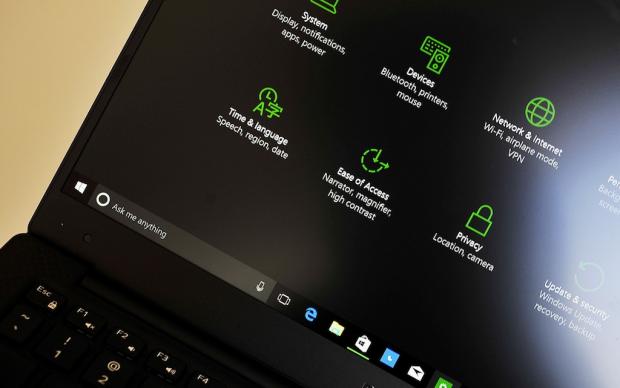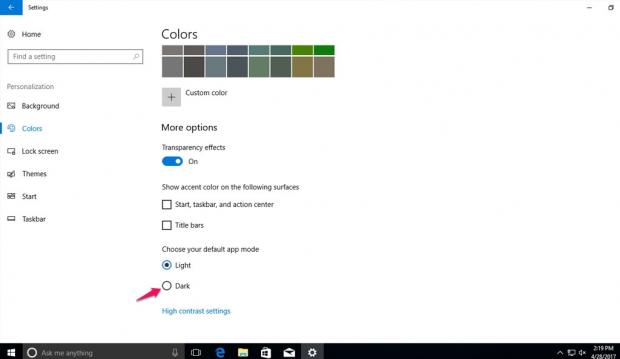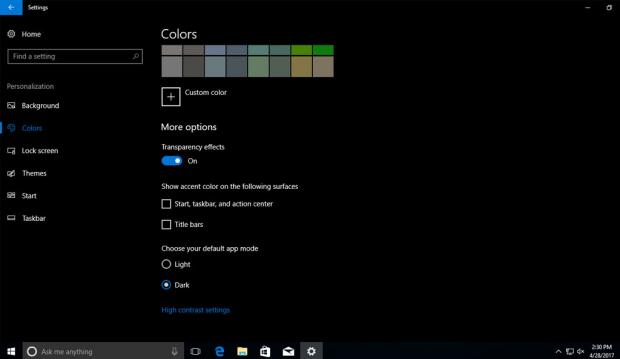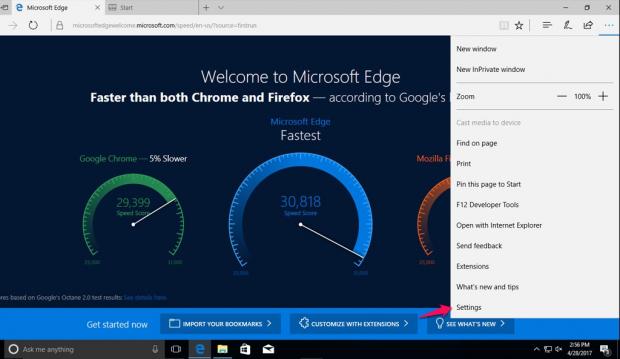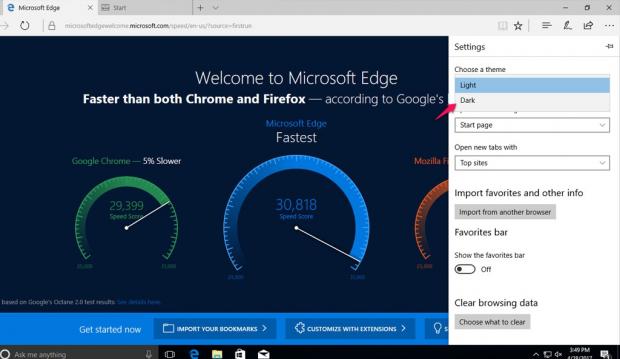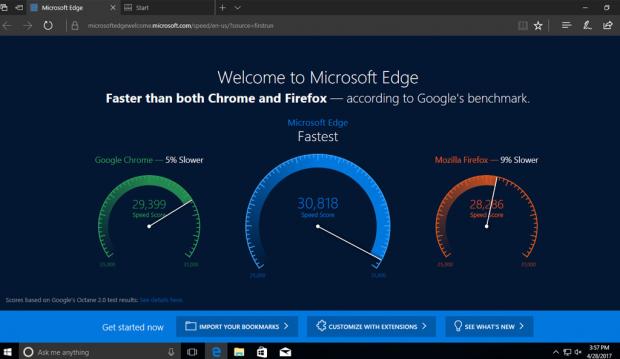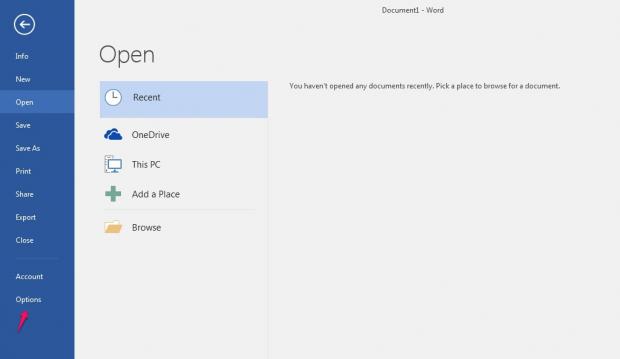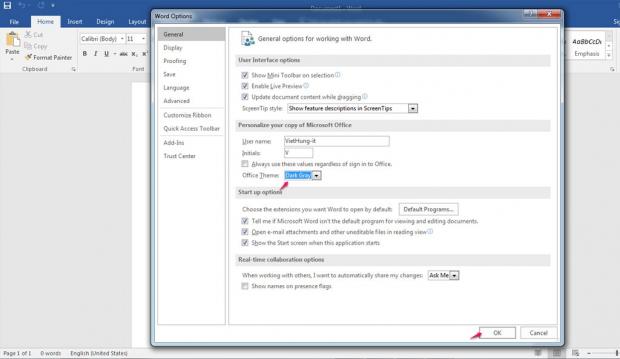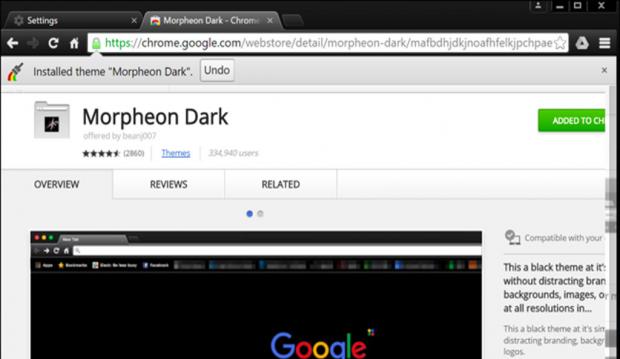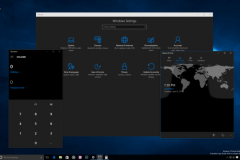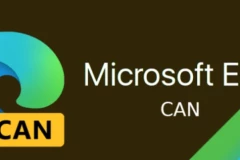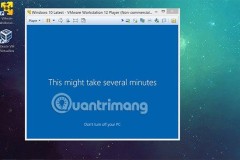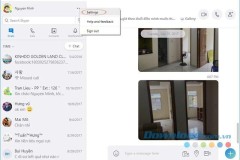Với bản cập nhật Windows 10 Anniversary Update, Microsoft đã cung cấp một theme được người dùng yêu thích đó là Dark Mode. Bản Creators Update tiếp tục được duy trì tính năng được nhiều người yêu thích này.
Tuy nhiên nếu Dark Mode vẫn chưa đủ 'tối' với bạn thì hôm nay, các bạn hãy cùng TCN trải nghiệm các tuỳ chỉnh có thể biến Windows 10 trổ nên 'đen tối' nhất có thể.
Bật chế độ Dark Mode cho Windows 10 Settings và Apps
Bạn vào Settings > Personalization > Colors, ở dưới tùy chọn Choose your default app mode
Đây là kết quả:
Kích hoạt Dark Theme trong Microsoft Edge
Trình duyệt web Microsoft Edge có trong Windows 10 cũng có tính năng Dark Mode. Để mở tính năng này, bạn làm như sau:
Bước 1: Mở trình duyệt web Microsoft Edge, mở Menu, và chọn SETTINGS
Bước 2: Ở phía dưới tùy chọn Choose a theme, chọn Dark
Bạn cũng có thể cài đặt theme của mình một cách riêng biệt trong Groove và ứng dụng Movies & TV video player. Dưới đây là kết quả:
Kích hoạt Dark Theme trong Microsoft Office 2016
Microsoft Office 2016 cũng chứa một Theme Dark Theme mà không được bật theo mặc định và phải bật theo cách thủ công. Để kích hoạt nó, bạn làm như sau:
Bước 1: Mở một trong ba ứng dụng văn phòng như Word hoặc Excel.
Bước 2: Vào File tab chọn Options
Bước 3: Ở Office Theme chọn Drak Gray
Cài đặt Dark Themes cho Chrome, Firefox và các trình duyệt khác
Nhiều ứng dụng máy tính của Windows cho phép bạn có thể tùy chọn Theme riêng và các công cụ hỗ trợ theo chủ đề. Ví dụ: Để sử dụng Theme trong Google Chrome bạn cần phải tìm đến Chrome themes site, ở Firefox bạn có thể sử dụng Firefox themes site và cài đặt Dark Theme.
Ví dụ: Mình cài đặt thêm Morpheon Dark cho Chrome, nó làm Chrome trông đẹp hơn ở trên một màn hình tối.